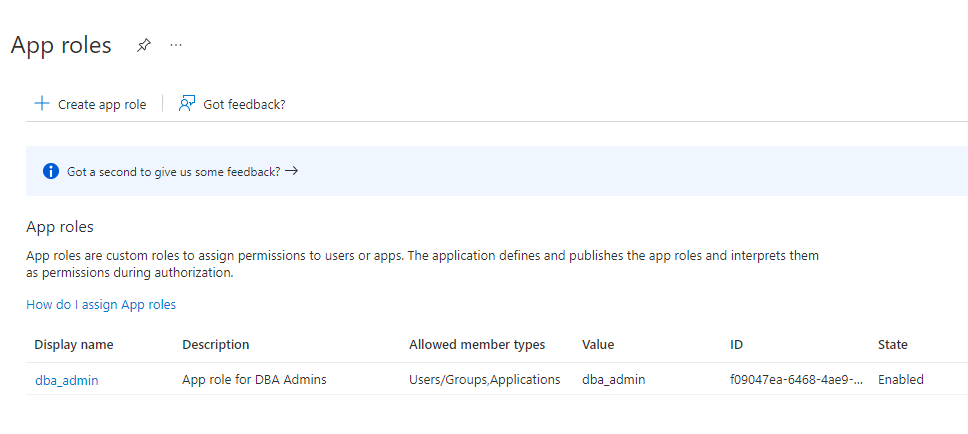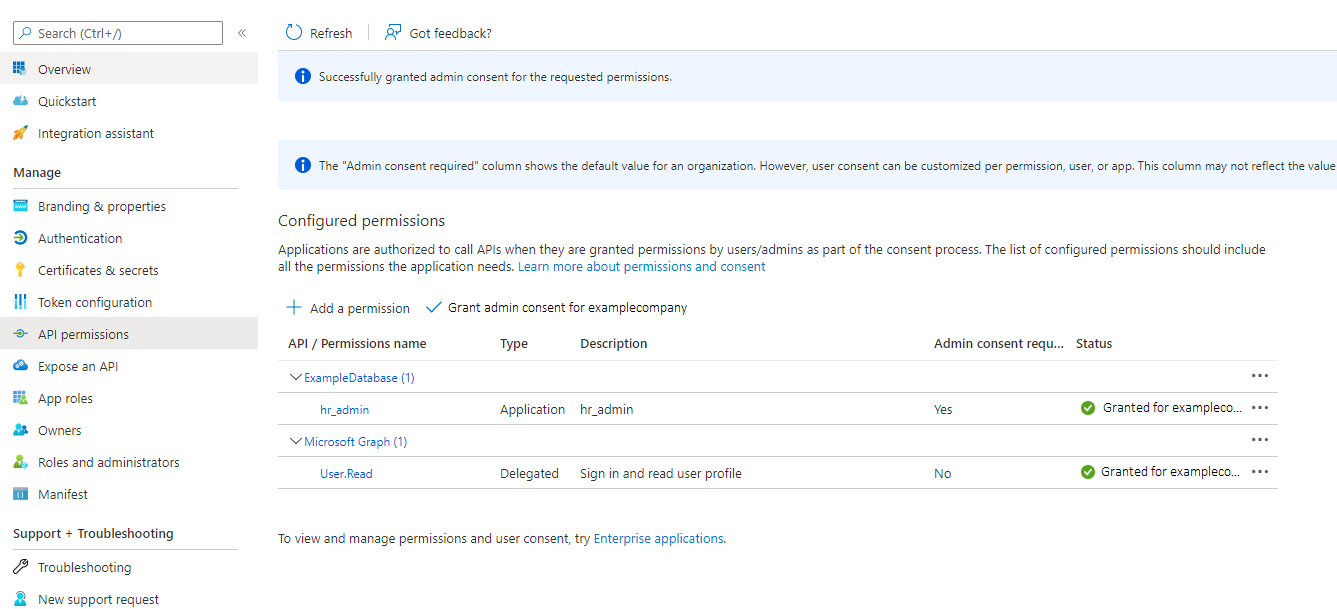Gestión de roles de aplicación en el ID de Microsoft Entra
En En Entra ID, puede crear y gestionar funciones de aplicación que se asignarán a usuarios y grupos de la aplicación Azure y también se asignarán a esquemas y roles globales de la aplicación Oracle Database.
- Creación de un rol de aplicación de ID adicional de Microsoft
Los usuarios, grupos y aplicaciones de Azure que necesitan conectarse a la base de datos se asignarán a los roles de aplicación de base de datos. - Assigning Users and Groups to the Microsoft Entra ID App Role
Before Microsoft Azure users can have access to the Oracle database, they must first be assigned to the app roles that will be mapped to Oracle Database schema users or roles. - Asignación de una aplicación a un rol de aplicación
Una aplicación que debe conectarse a la base de datos mediante el flujo de credenciales de cliente debe asignarse a un rol de aplicación.
Creación de un rol de aplicación de Microsoft Entra ID
Los usuarios, grupos y aplicaciones de Azure que necesitan conectarse a la base de datos se asignarán a los roles de aplicación de la base de datos.
Tema principal: Gestión de funciones de aplicación en Microsoft Entra ID
Asignación de usuarios y grupos al rol de aplicación Microsoft Entra ID
Para que el usuario de Microsoft Azure pueda acceder a la base de datos de Oracle, primero se debe asignar a las funciones de aplicación que se asignarán a las funciones o los usuarios de esquema de la base de datos Oracle Database.
- Inicie sesión en Entra ID como administrador que tiene privilegios para asignar usuarios de Azure y grupos de Entra ID a roles de aplicación.
- En las aplicaciones empresariales, busque el nombre del registro de la aplicación de Oracle Database que ha creado. Esto se crea automáticamente cuando se crea un registro de aplicación.
- Utilice el filtro Directorio + suscripción para localizar el inquilino de Azure Active Directory que contiene la conexión de Oracle.
- Seleccione Azure Active Directory.
- En Gestionar, seleccione Aplicaciones corporativas y, a continuación, seleccione el nombre de registro de la aplicación de Oracle Database que ha registrado anteriormente.
- En Introducción, seleccione Asignar usuarios y grupos.
- Seleccione Agregar usuario/grupo.
- En la ventana Agregar asignación, seleccione Usuarios y grupos para mostrar una lista de usuarios y grupos de seguridad.
- En esta lista, seleccione los usuarios y grupos que desea asignar al rol de aplicación y, a continuación, haga clic en Seleccionar.
- En la ventana Agregar asignación, elija Seleccione un rol para mostrar una lista de los roles de aplicación que ha creado.
- Seleccione el rol de aplicación y, a continuación, elija Seleccionar.
- Haga clic en Asignar.
Tema principal: Gestión de funciones de aplicación en Microsoft Entra ID
Asignación de una aplicación a un rol de aplicación
Una aplicación que debe conectarse a la base de datos mediante el flujo de credenciales de cliente debe estar asignada a un rol de aplicación.
Temas relacionados
Tema principal: Gestión de funciones de aplicación en Microsoft Entra ID